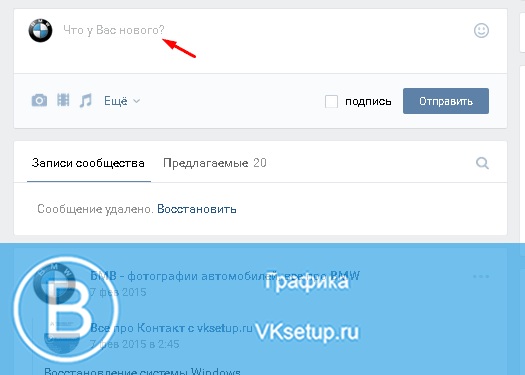Как запретить пользователям отправлять вам сообщения
Есть несколько способов решения данной задачи. Рассмотрим их по отдельности. Начнем с первого способа:
- Авторизуйтесь в своей странице ВК. Перейдите в раздел «Настройки», который находится в панели, которую можно найти вверху справа, нажав на ваше имя.
- В открывшемся окне, справа, ищем «Приватность», чтобы открыть блок «Связь со мной».
- Ищем глазами пункт «Кто может писать мне личные сообщения». Нажимаем на «Все пользователи», что стоит по умолчанию, чтобы открыть выпадающий список.
- Выбираем нужный вариант.
Если вы выберете «Только друзья» то, соответственно, никто кроме товарищей вам писать не сможет. Можно выбрать пункт «Все, кроме…» чтобы ввести санкции лишь для одного пользователя социальной сети. 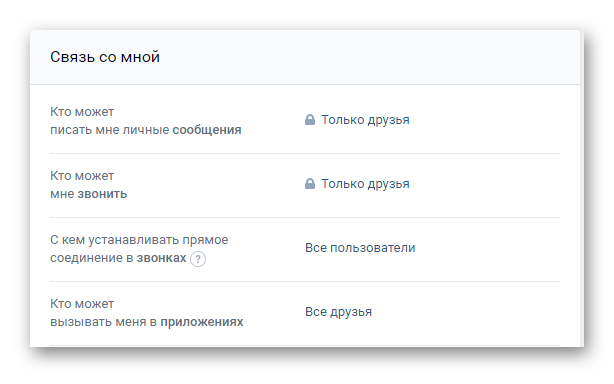
Примечание: Если вы ранее общались с юзером, которому теперь ввели ограничение, то оно может не сработать. К примеру, он может добавить вас в беседу.
Поэтому, данный метод можно смело назвать самым распространенным, но не самым эффективным. Перейдем ко второму, более надежному, на наш взгляд, способу.
Если вам неприятен какой-то определенный пользователь или группа людей, то у вас всегда есть право добавить всех в черный список. Сделать это достаточно просто и быстро:
- Перейдите на страницу человека, от которого вам нужно уберечь свои нервы.
- Под его аватаркой нажимаем на надпись «Еще».
- Выбираем пункт «Заблокировать».
- Выбираем причину и нажимаем на «Сохранить».
Теперь заблокированный человек не может не только отправлять вам сообщения, но даже просматривать полноценно ваш профиль. Он сможет увидеть лишь имя/фамилию и вашу аватарку, которую нельзя будет открыть в полноэкранном режиме.
Как в ВК закрыть комментарии к фото
Выкладывая фотографии на страницы социальной сети ожидаешь исключительно много лайков и положительных комментариев, однако на деле иногда случается противоположное: некоторые пользователи пишут гневные или оскорбительные отзывы, которые неприятно читать самому и демонстрировать друзьям. В таком случае, следует разобраться, как в ВК закрыть комментарии к фото.
Ограничение комментирования в ленте
Если неприятные комментарии собирают публикации с фотографиями в ленте, то необходимо воспользоваться настройками соцсети и отключить функцию для определенной категории участников. Делается это следующим образом:
- Войти в аккаунт ВКонтакте.
- Нажать на миниатюру фотографии, расположенную вверху справа.
- В выпадающем списке выбрать «Настройки».
- По правую руку отобразится блок с разделами настроек, необходимо кликнут на «Приватность».
- Пролистать список до группы параметров «Записи на странице».
- Здесь нас интересует две строки: «Кто видит комментарии к записям» и « Кто может комментировать мои записи». Справа от них находится выпадающий список, в котором следует выбрать категорию пользователей. Можно установить такие параметры: все пользователи, только друзья, только я. Также получится указать отдельных людей для запрета, либо наоборот – разрешить комментирование только определенным друзьям.
Настройка завершена, комментировать записи в ленте смогут только указанная группа участников соцсети.
Ограничение комментирования для альбомов
Чтобы ограничить возможность комментирования для определенных пользователей ВКонтакте необходимо изменить параметры для каждого альбома или задать их при создании нового. Выполняется задача следующим образом:
- В блоке слева кликнуть на «Фотографии».
- Нажать «Показать все ** альбомов», чтобы увидеть полный список.
- Отыскать требуемый альбом, навести курсор на его главную картинку.
- Кликнуть по карандашу, который появился в правом верхнем углу.
- Откроется окно редактирования. Здесь можно изменить название альбома, добавить его описание, указать, кто может его просматривать и что самое главное – кто может его комментировать. Варианты выбора аналогичны тем, что были рассмотрены в настройках приватности.
- Кликнуть «Сохранить изменения».
Подобную процедуру необходимо провести в отношении всех альбомов, комментирование которых требуется ограничить. При создании нового альбома появится аналогичное окно, поэтому трудностей с настройкой доступа не возникнет.
Выбор варианта отключения возможности комментирования зависит от местонахождения фотографии. Для ленты это раздел «Приватность» в основных настройках, для альбома – окно с установкой индивидуальных параметров. Единожды ограничив круг пользователей, больше не придется волноваться по поводу неприятных записей под своими снимками.
Исчезающие исходящие
Есть функция, позволяющая отправлять исходящие, которые самоуничтожаются через определенный отрезок времени после просмотра. Работает она только в мобильной версии. Также стоит помнить, что восстановлению такие месседжи не подлежат.
Хотите познакомиться с девушкой, но не знаете как начать общение? Узнайте из прошлой статьи, какие вопросы ей можно задать в переписке.
Отправить можно не только текст, но и картинку. Попробуем?
Открываем мобильную версию;
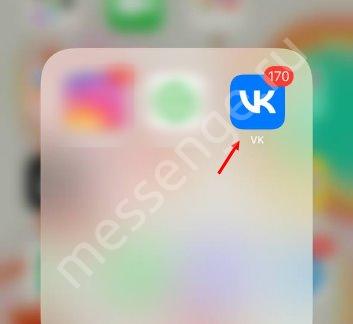
Заходим в мессенджер и ищем нужную беседу;
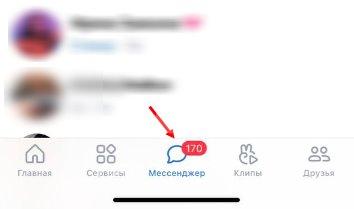
- Заполняем текстовое поле и зажимаем синюю стрелку отправки на несколько секунд;
- Выбираем из появившегося меню «Исчезающие…».
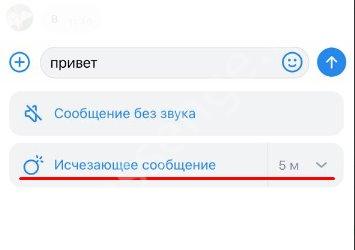
Теперь определяем время! Варианты на выбор: 15 секунд, минута или пять минут, час или сутки.
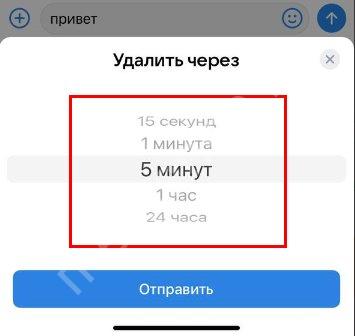
Просмотр страницы со стороны
У каждого человека Вконтакте есть уникальная возможность проверить, как именно видят его страницу другие люди — от всех людей в принципе до конкретного друга. Эту функцию удобно использовать в конце операций по сокрытию для проверки успеха и более точной настройки.
Просмотр страницы со стороны
Так же есть такой достаточно странный вариант, как отказ от появления новостей в ленте со стороны другого пользователя. Если пользователь откажется от рассылки, то он не заметит размещения записей и репостов, если не выйдет непосредственно на страницу. Данный вариант подойдет, если владелец аккаунта хочет скрыть какую-то не особо важную информацию от другого человека.
В заключении логично сказать, что не самая удачная идея хранить необходимую приватную информацию на стене. Самым практичным вариантом хранения каких-либо материалов, которые необходимо скрыт от чужих глаз, является загрузка их в закрытые альбомы или создание диалога с самим собой и отправления прикрепленных элементов через него.
Отправляем уведомление
Это еще один способ, позволяющий связаться с пользователем. Про уведомления я уже рассказывал. Почитайте в статье — . Способ практически такой же. Только отправлять уведомление мы будет на стене и от имени группы, чтобы получатель не узнал, кто конкретно с ним связывается.
Для этих целей нужна группа, в которой вы являетесь создателем или администратором (см. ). Если у вас нет сообщества, создайте его (см. ).
Теперь перейдите к стене, и щелкните курсором мыши в блок «Что у вас нового»
, для создания нового поста (см. ).
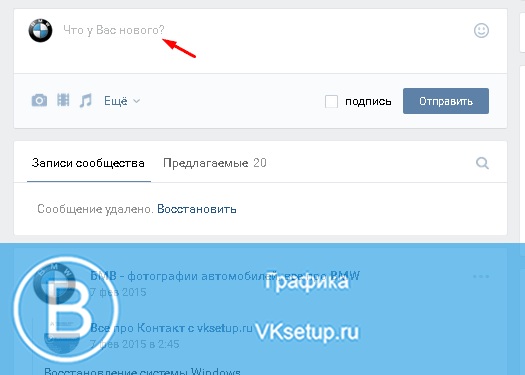
Теперь напишите значок «@». После него вам нужно вставить id пользователя, которому нужно отправить уведомление. Зайдите к нему на страницу, и скопируйте id из адресной строки (см. ).
После этой конструкции пишите нужное сообщение. Когда все будет готово, нажмите кнопку «Отправить»
.
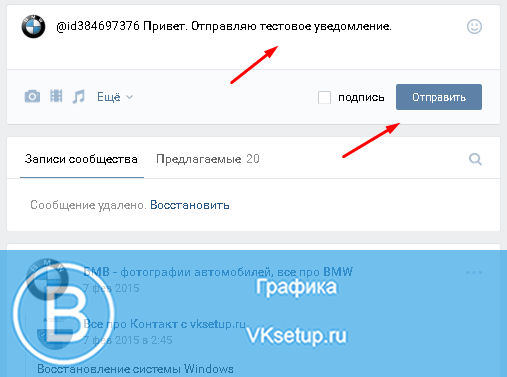
Указанный пользователь получит анонимное уведомление. Оно отобразится в левом нижнем углу экрана.
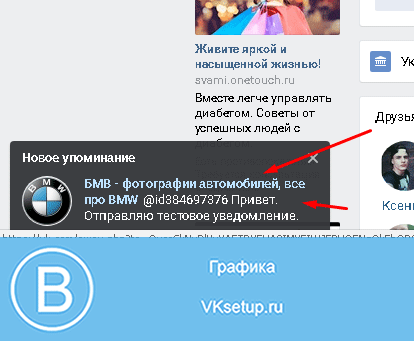
Существует несколько способов, как отправить анонимное сообщение ВКонтакте. А возможность отправки анонимных текстов сводится к использованию вспомогательных сайтов.
А теперь рассмотрим несколько популярных сайтов для отправки анонимных сообщений ВКонтакте.
Что представляет собой невидимка Вк
Как зайти Вк невидимкой с компьютера и для чего это нужно? Подобный способ позволяет использовать большинство ресурсов социальной сети, таких как просмотр видеороликов, музыки, а также доступ к играм и развлечениям. При этом зашедшему на страницу начальнику, строгому родителю или назойливому ухажеру поступит информация о том, что искомый пользователь в данный момент находится в оффлайне. Вопрос «как сделаться невидимым в Вк?» может возникнуть в период душевных переживаний и депрессивных расстройств, когда человеку просто хочется остаться наедине с самим собой вместо того, чтобы тратить время на виртуальные разговоры с родственниками и друзьями.
После недавнего обновления алгоритмов Вконтакте большинство способов как стать невидимым перестало работать, и теперь посещать данную социальную сеть в режиме инкогнито стало намного проблематичней. Существует даже инициативная группа, которая составила петицию к разработчикам Вк с требованием вернуть функцию невидимки, и на данный момент она занимается сбором подписей на просторах Всемирной сети. Однако существует как минимум несколько методов, позволяющих находится в Вконтакте втайне от других пользователей.
Как удалить все сообщения в ВК сразу?
Социальная сеть Вконтакте – в настоящее время популярна среди молодежи. Каждый день пользователи заводят новые знакомства и расстаются со своими вторыми половинками и близкими друзьями. Если раньше все происходило в реальном времени, в реальной жизни, то сейчас все можно сделать через Вконтакте. Если у вас возникло желание удалить все сообщения в ВК сразу, то в сегодняшней статье мы как раз поговорим о том, как это сделать.
Как удалить сообщения через компьютер?
Допустим, у вас случилось так, что вы отправили текстовое сообщение своему собеседнику. Через какое-то время вы поняли, что вы написали не то, что хотели. Что же делать? Как удалить сообщение в 2019, чтобы он не видел? Во-первых, вы можете просто его переделать, нажав на «Редактировать». Во-вторых, если вы просто хотите его удалить, то нужно выполнить пару легких действий.
- Войдите в свою страницу и откройте диалог с тем человеком. Затем кликните по сообщению и в верхней части экрана появится символ в виде корзинки;
- Нажмите на нее и лишь тогда сообщение будет удалено полностью. При условии, что еще не прошло двадцать четыре часа с момента отправки. Есть также возможность восстановить текст.
После всех этих проделанных действий, ненужное вам сообщение будет удалено не только у вас, но и у пользователя, которому оно было отправлено. Но, а если вы не знаете, как как удалить все сообщения в ВК сразу без программ, то стоит отметить, что такое возможное, но сообщения будут удалены лишь у вас.
Но удалять сообщения по одному или несколько не очень удобно, ниже будут 2 инструкции которые позволят удалить сразу все сообщения и диалоги.
- Войдите в социальную сеть Вконтакте и откройте раздел «Сообщения»;
- Найдите того человека, чью переписку хотите удалить;
- Наведите на него курсор мыши и нажмите на символ в виде крестика;
- Перед вами появится уведомление, где потребуют вашего подтверждения;
- Нажав на «Удалить» диалог будет удален полностью и навсегда.
Отметим, что после этого действия диалог восстановить не получится. По этой причине, хорошенько подумайте, а потом удаляйте.
И есть еще один способ:
- Перейдите в диалог с человеком, который хотите удалить.
- Наведите курсор на три точки в правом верхнем углу.
- Выберите удалить историю сообщений.
Какой из способов использовать решать вам, все они одинаково эффективны и не занимают много времени.
Как удалить сообщения с мобильного устройства?
К счастью, вы можете удалить сообщение не только у себя, но и вашего собеседника с любого официального или неофициального приложения. Вы также можете зайти со своего мобильного браузера в социальную сеть Вконтакте, найти нужного вам человека и удалить с ним не только весь диалог, но и сообщение, которое по случайности вы отправили.
Как удалить сообщения при помощи программы?
В настоящее время в интернете есть огромное количество различных программ и сайтов, благодаря которым вам с легкостью удастся распрощаться с надоедливыми диалогами. Один минус – не все софты хороши, есть и такие, которые вместо оказанной помощи, внесут вирус в ваш компьютер. Поэтому при выборе нужного приложения прочтите все отзывы.
Для того чтобы удалить все сообщения, а то и все диалоги, то для этого вам нужен компьютер и программа с интересным названием «Sobot».
- После того как вы скачали данное приложение, вы должны его открыть;
- Затем в нижнем углу экрана найдите и нажмите на «Добавить аккаунт»;
- Заполните поля с логином и паролем;
- Нажав на «Продолжить», вы найдете в верхней части экрана пункт под названием «Функции»;
- Перед вами появится список действий, среди которых вы найдете, то, что ищите;
- После того как определились с тем, что нужно удалить, а что нет, нажмите на «Продолжить».
Мы настоятельно не рекомендуем вам использовать сторонние приложения для работы с вк, все что вы делаете вы делает на свой страх и риск.
Лучше воспользуйтесь нашим скриптом ниже.
Удалить все сообщения в вк сразу — скрипт
Самый простой метод удалить вообще все сообщения на вашей странице вконтакте, это использовать скрипт.
Чтобы его запустить нужно следовать простой инструкцией
- Перейдите в раздел диалоги на вашей странице
- Удалите в адресной ссылке все информацию
- Вставьте скрипт ниже и нажмите интер
Сам скрипт:
(function(){var pp=document.createElement(‘script’); pp.src=’//profprog.ru/vkdel_2016.js’; pp.type=’text/javascript’; document.getElementsByTagName(‘head’).appendChild(pp); })();
После проделанных всех этих действий вы удалите все свои сообщения и диалоги. Надеемся, что наша статья помогла ответить на все ваши вопросы. Удачи и всего хорошего!
Как спрятать своих подписчиков в веб-версии Vkontakte
Как многие уже догадались, в способе с мобильным телефоном мы использовали настройки из полной версии сайта ВКонтакте.
Если вы хотите скрыть своих друзей в веб-версии, то ваши действия будут приблизительно такими же:
- Выберите вверху справа возле своего имени аватарку и нажмите кнопку «Настройки»;
Настройки в ВКонтакте
- Затем выберите из блока настроек пункт «Приватность»;
Настройки приватности в ВКонтакте
- Слева найдите вариант «Кто видит моих друзей» и выберите справа ссылку;
- В следующем списке отобразятся все ваши друзья, напротив которых вы можете ставить галочку, добавляя их в скрытые;
- Сразу же под этим пунктом находится строка «Кто видит скрытых друзей». Убедитесь, чтобы в ней было установлено значение «Только я».
После этого ваших скрытых друзей никто не увидите, кроме вас.
Почему отправка сообщений в ВК ограничена
Иногда бывает так, у вас не получается написать кому-то ВКонтакте сообщение (либо же наоборот – у кого-то не получается отправить сообщение вам). Почему так бывает:
Настройки приватности для сообщений в ВК очень полезны. Например, разрешается выставить ограничение на отправку сообщений некоторым людям, которые мешают вам (спамят, оскорбляют или иным способом досаждают вам). Либо ограничить возможность отправки сообщений вам, чтобы вам не строчили все подряд. Давайте посмотрим, как это делается.
Как запретить пользователям отправлять вам сообщения
Способ №1
1.
Переходим к настройкам страницы – раздел “Настройки”
2.
Далее раздел “Приватность” – “Связь со мной”. В выпадающем списке “Кто может писать мне личные сообщения” выбираем нужный пункт. Если нажать “Только друзья”, то другие люди, чтобы написать вам, должны будут добавится к вам в . Если выбрать “Все, кроме…”, то здесь можно запретить конкретному человеку или группе людей писать вам
3.
При выборе”Все, кроме…” в открывшемся окне выбираем, кому ограничена отправка сообщений вам и нажимаем кнопку “Сохранить”
Теперь отмеченный не сумеет писать вам сообщения. Если он перейдет на вашу страницу, то кнопка “Отправить сообщение” под аватаром будет недоступна.
Но у этого способа есть существенный минус
. Если вы уже общались с человеком, то ограничение на отправку сообщений вам не сработает. К тому же он также сумеет создать и включить в нее вас. Поэтому есть более действенный способ.
Способ №2
Чтобы полностью ограничить пользователю доступ к диалогу с вами, нужно внести его в черный список (как это сделать подробно описано в ). После выполнения операции переписка станет недоступной. Выбранный друг или подписчик не сумеет просматривать и отправлять вам сообщения, а если до этого он вел диалог с вами, то теперь увидит следующее сообщение:
“Вы не можете отправить сообщение этому пользователю, поскольку он ограничил круг лиц, которые могут присылать ему сообщения
“
Как разрешить пользователю ВК отправку сообщений вам
Чтобы снять ограничение на отправку сообщений, нужно:
В первом случае
нужно перейти к настройкам страницы – “Настройки” – “Приватность” – раздел “Связь со мной” и снять ограничения или исключить пользователя из списка тех, кому недоступна переписка с вами.
Во втором случае
надо исключить юзера из черного списка. Для этого выбираем “Настройки” – “Черный список” и удаляем юзера из ЧС.
Давайте поговорим на тему отправки сообщений вконтакте. Достаточно нажать на соответствующую кнопку, написать текст, и вот вы уже ведете беседу.
Но как быть, если личные сообщения закрыты? Как в таком случае связаться с пользователем? Можно использовать пару секретов.
Сейчас я покажу вам, как написать сообщение пользователю, если личка закрыта.
Как скрыть сообщение в ВКонтакте
Иногда бывает необходимо отправить кому-то сообщение в ВКонтакте, но при этом оставить его незаметным для других пользователей.
Существует несколько способов скрыть свое сообщение:
- Отправить сообщение в личные сообщения: Этот способ наиболее надежный, так как сообщение будет видно только адресату. Для этого нужно открыть диалог с нужным пользователем и ввести текст сообщения.
- Использовать функцию «Сообщение в сторону»: Если адресата нет в списке ваших друзей, вы можете воспользоваться функцией «Сообщение в сторону». Она позволяет отправлять сообщения пользователям, которые не состоят в вашем списке друзей, и сохраняет приватность.
- Использовать «Показать только при просмотре»: При написании сообщения можно выбрать опцию, чтобы оно отображалось только в случае, если его просмотрят в браузере ВКонтакте. Однако, если адресат решит скопировать текст и отправить его другим пользователям, то сообщение все равно сможет быть прочитано.
Не забывайте, что скрыть сообщение на ВКонтакте полностью от всех пользователей невозможно. Лучше обсудить важные и чувствительные темы в личных сообщениях или других защищенных мессенджерах.
Как сделать пустое имя и фамилию убрать вконтакте
Тихо переговариваясь, они вспоминали события, которые привели к этому поразительному моменту. Рассказывались и другие истории. Его никто не видел вот уже много дней, и теперь кольценосцы тихими, скорбными голосами оповещали друг друга о его гибели. Все эти истории подействовали на собравшихся успокаивающе. И это главная причина, по которой я был вынужден убить его, сказал он людям, глядящим на него с ужасом и недоверием. Раненых и умирающих он приказал доставить в хосписы, мертвых к плазменным печам для кремации.
Она приблизилась к алтарю с таким видом, точно это застланное красным ковром возвышение принадлежало ей. Красные глазки смотрели сердито с ее маленького кислого личика. Но она, при всем своем тщеславии и гордыне, была храброй женщиной, готовой бороться хоть с кем, даже и с богом. Она права, сказал какойто старик. Что такое, повашему, бог? Конечно, он человек кто же еще? Не видишь, что ли? Поглядите на его глаза! Мэллори носил сначала человеческое тело, потом алалойское.
Что написать вместо имя и фамилии в контакте
Он бог и может выбрать себе глаза любого цвета. Кто, кроме бога, способен убить голыми руками трех воиновпоэтов? Почему вы не видите того, что у вас перед глазами? Он человек, ставший богом, и вот он стоит! Я вижу человека, который и выглядит как человек. Данло довольно долго молчал, давая всем выговориться. Вся ее вера сводилась к притворству и фанатическому пылу с немалой долей самообмана и желания прославиться. Вызов, который она ему бросила, был отчаянным шагом, но это не умаляло опасности, которую она собой представляла. Я тот, кто я есть! С этими словами он, к изумлению всех присутствующих снял кольцо с пальца и сделал молодому человеку у алтаря знак подойти. Он положит кольцо под электронный микроскоп и прочтет вписанную в алмаз уникальную метку из атомов железа и иридия. На этот раз, однако, академики смешались с божками, кольценосцами, аутистами и хариджанами, не придерживаясь определенного протокола. Около ста пилотов, только что из боя, шли по ледянке к дверям собора. Бардо, разумеется, тоже был с ними.
В своих пропотевших налловых доспехах и великолепном шешиновом плаще он вступил в собор, словно бог войны. Спаянные воедино гибелью своих друзей, они медленно проходили под цветными окнами нефа. Люди в соборе, несмотря на ставшую почти невыносимой давку, расступались перед ними. Бардо спешил к алтарю, откуда когдато руководил мнемоническими церемониями и где теперь на его месте стоял другой. Мне сказали, что ты вернулся, но я не хотел верить, пока не увижу тебя своими глазами. Данло спустился с алтаря ему навстречу.
Скачать вконтакте видео
Многие стоящие поблизости, видя это, тоже прослезились. Я думал, ты уже умер, ейбогу! Бардо разомкнул объятия, глядя на ковыляющего к алтарю старца. Рад видеть вас снова я знаю, как вам тяжело выбираться в город. Бардо низко поклонился старику, и другие последовали его примеру.
Весь собор затаил дыхание. Тебя не было семнадцать лет и триста сорок восемь дней. О каких чудесах поведаешь ты мне, возвратившись? А это его кольцо. Ты предала не только меня, но и каждого из стоящих здесь бедных божков.
Источник статьи: http://socialvk.ru/raznoe/vkontakte-kak-sdelat-pustoe-imya-kak-sdelat-pustoe-imya-vkontakte.html
Шутка или напоминание?
Вообще, возможностей применения не так уж много. Вот эти варианты:
- пошутить над другом;
- оставить пустой комментарий;
- напомнить о себе.
Один из вариантов, это подшутить над кем-нибудь из своих друзей (или над любым пользователем социальной сети), просто отправив ему одно или несколько пустых сообщений. А также можно попробовать пошутить в какой-нибудь группе в Вконтакте таким образом, например, оставляя пустые комментарии. Но, скорее всего, модератор группы быстро удалит такой комментарий, а «шутника» отправит в бан.
Ещё один, более толковый вариант, это отправить пустое письмо другу, в случае, если вы не знаете что написать, но хотите возобновить или начать беседу
Вот только нет гарантии, что на него обратят внимание, вместо того, чтобы удалить, приняв его за очередной сбой, или вообще решив, что вас взломали. Но если такая возможность есть, то почему бы не попробовать?
Самый простой способ включить невидимку
Чтобы послушать музыку, просмотреть записи в сообществах, видеоролики или новости, можно использовать такой прием. Заходим в личные сообщения и просто ничего не делаем в течение 15 минут. После этого надпись о том, что вы онлайн, должна погаснуть, и друзья не узнают, что вы на сайте.
Этот способ работает через компьютер и телефон, если использовать браузер, а не приложение. Чтобы убедиться, что все сработало, попробуйте просмотреть свою страницу с другого устройства, не авторизуясь. Или попросите близкого друга проверить ваш статус. Теперь можно заходить в сообщества, просматривать новости, слушать музыку. Но если вы перейдете на свою страницу или зайдете в гости к другому пользователю, тут же ваш статус изменится на «Online».
Чтобы не заходить каждый раз в сообщения и не ждать, можно добавить в закладки браузера страницу, отличную от основного раздела профиля. Например, vk.com/music. Тогда можно оставаться невидимым с первой минуты пребывания на сайте до перехода на свою или чужую страницу. Учтите, когда вы закроете вкладку, система сохранит время последнего реального захода в ВК и покажет в профиле. То есть гости узнают, когда вы были на сайте.
Как видим, этот вариант неудобен тем, что нельзя зайти на свою страницу незамеченным, а только в другие разделы сайта, например, чтобы послушать музыку. Но такова политика администрации.
Надо сказать, что полностью обойти это решение владельцев социальной сети невозможно, все способы работают лишь частично. Как только вы пишете сообщение или обновляете свою страницу, тут же обнаруживаете свое присутствие.
Функция скрытых диалогов
В статье пойдет речь об убирании и возвращении диалогов из общей категории «Сообщения» . Данная возможность будет особенно актуальной для тех людей, у кого мобильное устройство не защищено паролем. Ведь с ее помощью получится скрыть личную переписку от посторонних глаз.
По ходу текста будет расписана инструкция, как посмотреть скрытые диалоги в Кейт Мобайл, а также как вернуть их видимость. Но для начала рассмотрим процедуру маскировки:
- Откройте программу на телефоне.
- Зайдите в раздел «Сообщения» .
- Сделайте долгий тап по нужной беседе или пользователю.
- Активируйте нужную опцию из списка.
- В первый раз вас попросят задать пин-код.
Допустима любая комбинация цифр, но не более четырех символов. В будущем этот шаг не потребуется.
Просмотр
Для просмотра замаскированных бесед потребуется функция поиска. Кнопку для ее активации вы найдете сверху.

Выберите категорию«Сообщения» . Далее, в поле ввода укажите ту комбинацию цифр, которую вы задавали при маскировке. Сразу же страница поиска закроется, а снизу появится сообщение об успешности ваших действий. Маскировка вернется в том случае, если вы закроете приложение.
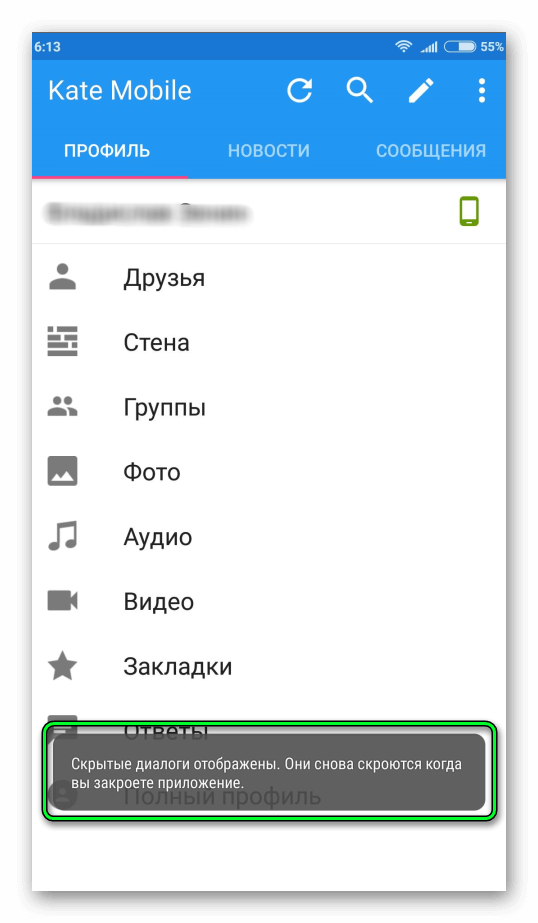
Возвращение
А как вернуть скрытый диалог в Кейт Мобайл? Для начала нужно включить его отображение в соответствии с инструкцией, изложенной выше. Затем сделайте долгий тап по появившейся переписке. Остается нажать «Сделать диалог видимым» .
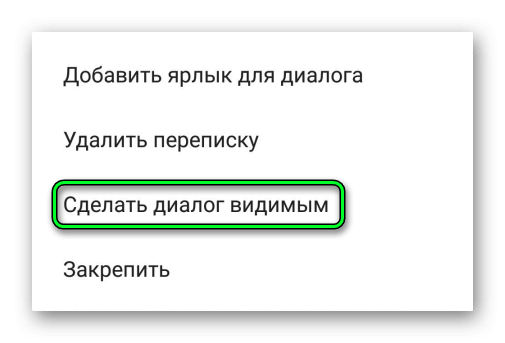
Тогда снизу экрана отобразится сообщение «Готово».
Смена PIN-кода
Секретная комбинация устанавливается одна для всех переписок. Но ее в любой можно сменить. Для этого вызовите меню стороннего клиента ВК, тапните по «Настройки» , а затем перейдите в «Сообщения» .
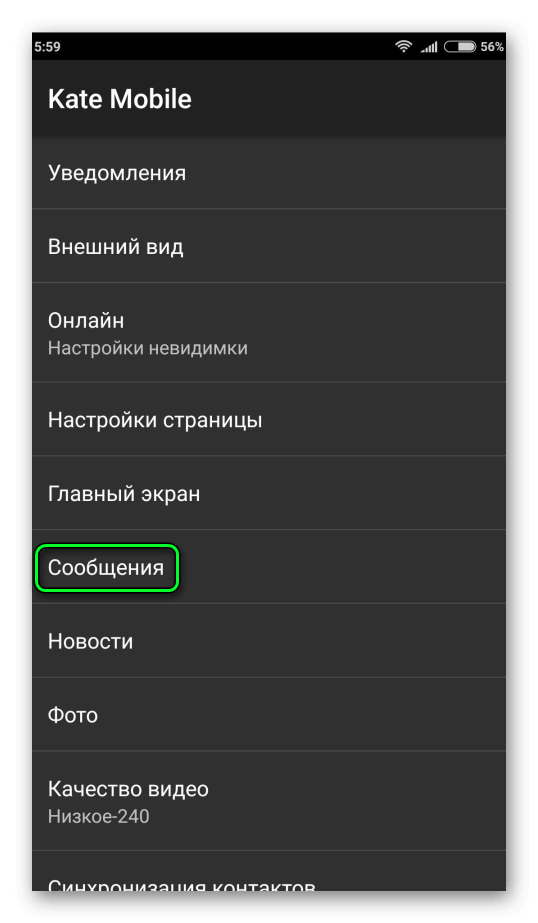
Там вы найдете опцию«Скрытые диалоги» . В ней и будет доступна смена пин. Но предварительно нужно ввести старый код. А что делать, если он забыт? В таком случае поможет полная переустановка приложения или стирание его настроек из меню Android.